USB 포트의 기본 개념
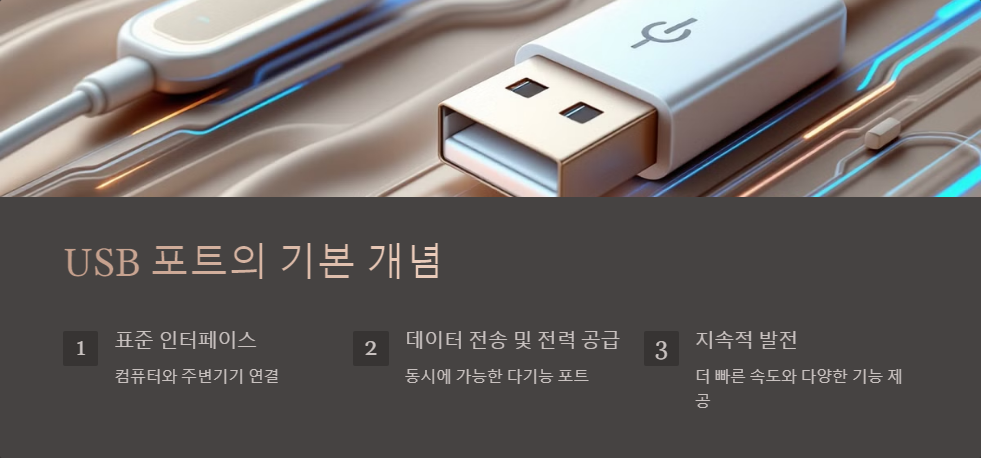
USB(Universal Serial Bus)는 컴퓨터와 주변기기를 연결하는 표준 인터페이스입니다. USB 포트는 데이터 전송과 전력 공급을 동시에 할 수 있어 다양한 기기에서 널리 사용되고 있습니다. USB 기술은 지속적으로 발전하여 더 빠른 속도와 더 많은 기능을 제공하고 있습니다.
USB 포트의 종류와 특징

USB 2.0
- 최대 데이터 전송 속도: 480Mbps
- 흔히 'Hi-Speed USB'로 불림
- 대부분의 구형 기기에서 사용
USB 3.0 (SuperSpeed)
- 최대 데이터 전송 속도: 5Gbps
- 일반적으로 파란색 포트로 구분
- USB 2.0에 비해 약 10배 빠른 속도
USB 3.1 Gen 1과 Gen 2
- Gen 1: USB 3.0과 동일한 5Gbps
- Gen 2: 최대 10Gbps의 데이터 전송 속도
- 향상된 전력 관리 기능 제공
USB 3.2
- Gen 1: 5Gbps, Gen 2: 10Gbps, Gen 2x2: 20Gbps
- 더 높은 대역폭과 효율적인 데이터 인코딩
USB4
- 최대 데이터 전송 속도: 40Gbps
- 썬더볼트 3 프로토콜과 호환
- 향상된 비디오와 데이터 전송 능력
USB 포트별 속도 비교
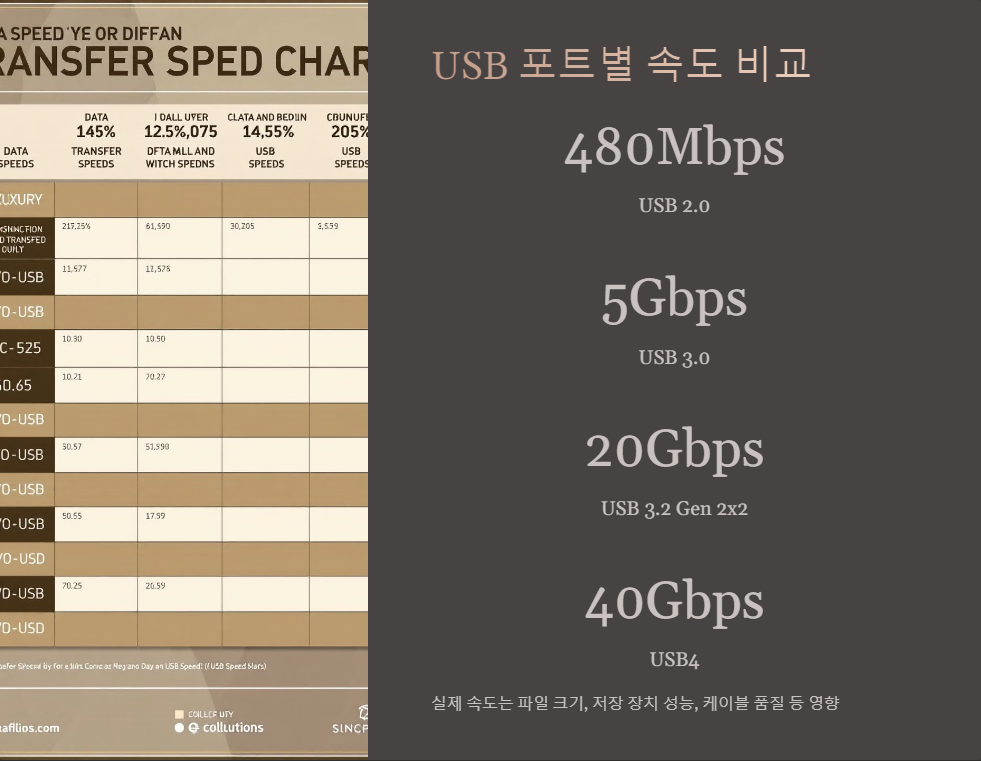
데이터 전송 속도 차이
| USB 버전 | 최대 전송 속도 |
|---|---|
| USB 2.0 | 480 Mbps |
| USB 3.0 | 5 Gbps |
| USB 3.1 Gen 2 | 10 Gbps |
| USB 3.2 Gen 2x2 | 20 Gbps |
| USB4 | 40 Gbps |
실제 사용 시 체감 속도
실제 사용에서는 이론상 최대 속도에 도달하기 어렵습니다. 파일 크기, 저장 장치의 성능, 케이블 품질 등 여러 요인이 실제 전송 속도에 영향을 미칩니다. 그러나 USB 버전이 높을수록 대용량 파일 전송이나 고해상도 비디오 스트리밍 등에서 확실한 성능 차이를 체감할 수 있습니다.
USB 포트 선택 시 고려사항

호환성
새로운 USB 표준은 대부분 하위 호환성을 제공합니다. 예를 들어, USB 3.0 장치를 USB 2.0 포트에 연결할 수 있지만, 이 경우 USB 2.0의 속도로 제한됩니다. 따라서 사용하는 기기들의 USB 버전을 확인하고 호환되는 포트를 선택하는 것이 중요합니다.
전력 공급 능력
USB 포트는 데이터 전송뿐만 아니라 연결된 기기에 전력을 공급하는 역할도 합니다. 최신 USB 표준일수록 더 높은 전력을 공급할 수 있어, 노트북이나 태블릿 충전에 유리합니다. USB Power Delivery 기술을 지원하는 USB-C 포트는 최대 100W까지 전력을 공급할 수 있습니다.
향후 확장성
기술의 발전 속도를 고려할 때, 가능한 최신 USB 표준을 지원하는 기기를 선택하는 것이 좋습니다. 이는 향후 새로운 기기와의 호환성을 보장하고, 더 빠른 데이터 전송과 충전 기능을 활용할 수 있게 해줍니다.
최신 USB 기술 동향

USB4의 특징과 장점
USB4는 이전 버전들의 장점을 집약하고 더욱 발전시킨 최신 USB 표준입니다. 주요 특징은 다음과 같습니다:
- 최대 40Gbps의 데이터 전송 속도
- 향상된 전력 관리 및 배분 기능
- 디스플레이 포트 및 PCIe 신호 전송 지원
- 더욱 효율적인 데이터 및 디스플레이 프로토콜
썬더볼트와의 통합
USB4는 인텔의 썬더볼트 3 기술과 통합되어, 이전에는 별도로 존재하던 두 기술의 장점을 모두 제공합니다. 이로 인해 사용자는 더 간편하게 고속 데이터 전송, 비디오 출력, 전력 공급 등의 기능을 하나의 포트로 이용할 수 있게 되었습니다.
Q&A

Q: USB-C와 USB 3.1의 차이점은 무엇인가요?
A: USB-C는 커넥터의 물리적 형태를 나타내는 반면, USB 3.1은 데이터 전송 프로토콜을 의미합니다. USB-C 커넥터는 USB 2.0부터 USB4까지 다양한 USB 프로토콜을 지원할 수 있습니다. 따라서 모든 USB-C 포트가 USB 3.1 속도를 지원하는 것은 아니며, 반대로 USB 3.1 프로토콜이 반드시 USB-C 커넥터를 사용하는 것도 아닙니다.
Q: USB 포트의 색상이 의미하는 것은 무엇인가요?
A: USB 포트의 색상은 일반적으로 해당 포트의 버전이나 기능을 나타냅니다:
- 검은색 또는 흰색: 주로 USB 2.0
- 파란색: USB 3.0 또는 USB 3.1 Gen 1
- 청록색 또는 밝은 파란색: USB 3.1 Gen 2
- 빨간색: 주로 전원이 켜진 상태에서도 충전 가능한 포트
그러나 이는 절대적인 규칙은 아니며, 제조사에 따라 다를 수 있으므로 항상 기기의 사양을 확인하는 것이 좋습니다.
Q: 구형 USB 포트를 최신 버전으로 업그레이드할 수 있나요?
A: 일반적으로 컴퓨터나 노트북의 내장 USB 포트를 직접 업그레이드하는 것은 불가능합니다. 그러나 다음과 같은 방법으로 최신 USB 기능을 활용할 수 있습니다:
USB 포트 활용을 위한 팁

올바른 케이블 선택
USB 포트의 성능을 최대한 활용하기 위해서는 적절한 케이블을 사용하는 것이 중요합니다. 고속 데이터 전송이 필요한 경우, USB 3.0 이상을 지원하는 케이블을 사용해야 합니다. 또한, 케이블의 길이가 길어질수록 신호 손실이 발생할 수 있으므로, 가능한 짧은 케이블을 사용하는 것이 좋습니다.
포트 관리와 청소
USB 포트의 성능을 유지하고 수명을 연장하기 위해서는 정기적인 관리가 필요합니다:
이러한 관리를 통해 USB 포트의 접촉 불량을 예방하고 안정적인 성능을 유지할 수 있습니다.
USB 포트의 종류와 속도 차이를 이해하면 다양한 전자기기를 더욱 효율적으로 사용할 수 있습니다. 기술의 발전에 따라 USB 표준도 계속 진화하고 있으므로, 최신 동향을 파악하고 자신의 사용 목적에 맞는 USB 포트를 선택하는 것이 중요합니다. 올바른 USB 포트 선택과 관리를 통해 더 빠른 데이터 전송과 효율적인 기기 사용을 경험해보세요.
'pc,하드웨어정보' 카테고리의 다른 글
| 케이스 내부 케이블 관리의 중요성과 팁 (0) | 2024.12.28 |
|---|---|
| 케이스 재질별 장단점 비교와 선택 가이드 (1) | 2024.12.28 |
| 모니터 크기 선택을 위한 필수 가이드 (1) | 2024.12.28 |
| 그래픽카드 드라이버 업데이트 주기와 관리 방법 (0) | 2024.12.28 |
| SSD 용량 부족 해결법 컴퓨터 성능 향상 팁 (1) | 2024.12.28 |



